Windows10系统之家 - 安全纯净无插件系统之家win10专业版下载安装
时间:2016-09-28 11:19:12 来源:Windows10之家 作者:hua2015
Win7升Win10成功后,发现桌面上就一个回收站图标,win10怎么添加桌面图标?如果Win10未激活的话,就可通过个性化来打开桌面图标设置,下面笔者介绍Win7升Win10未激活的添加方法。
1、打开”控制面板——系统”属性,就会看到win10系统是尚未激活的。
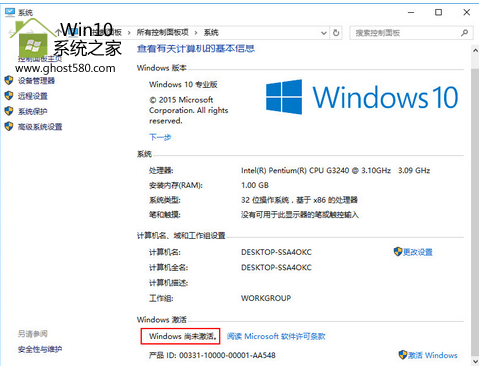
2、在“搜索框”,直接搜索“显示或隐藏桌面上的通用图标”。
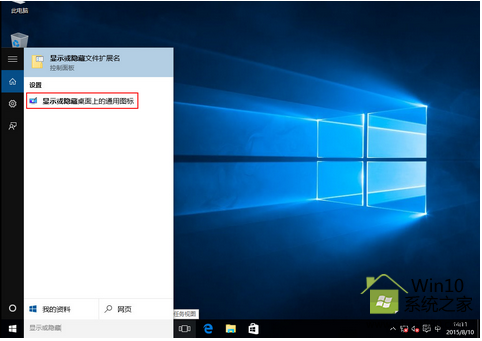
3、在桌面图标设置界面中,直接勾选要显示的项目,并点击“确定”。
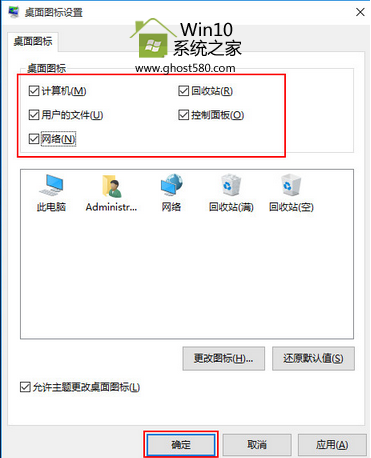
以上就是Win7升Win10未激活的添加方法介绍了,Win10系统新用户想要添加桌面图标的用户,可参照以上方法操作。
相关文章
热门教程
热门系统下载
热门资讯





























